Moet u de door de cloud geleverde bescherming van Windows 10 uitschakelen?
De Windows Defender Antivirus van Windows 10 heeft een aantal uitstekende beveiligingsfuncties, waarvan sommige verkeerd worden begrepen. Twee ervan heten Cloud-delivered protection en Automatic sample submission , en ze werken samen. Met hun hulp krijgt u een efficiënte bescherming tegen onbekende bedreigingen die nog niet op andere computers zijn ontdekt. Als u overweegt ze uit te schakelen, of als u wilt weten wat ze doen om te beslissen of u ze ingeschakeld wilt houden, lees dan dit artikel:
OPMERKING:(NOTE:) De functies die in dit artikel worden gedeeld, zijn voor het eerst geïntroduceerd in Windows 10 met Jubileumupdate(Anniversary Update) . Er zijn echter enkele dingen veranderd met de laatste updates en we hebben het artikel dienovereenkomstig bijgewerkt.
Wat is door de cloud geleverde bescherming in Windows 10 ?
Volgens Microsoft "approximately 96% of all malware files detected and blocked by Windows Defender Antivirus are observed only once on a single computer, demonstrating the polymorphic and targeted nature of modern attacks, and the fragmented state of the threat landscape. Hence, blocking malware at first sight is a critical protection capability."
De door de cloud geleverde beveiligingsfunctie van Windows 10 stelt Windows Defender Antivirus in staat om de meeste nieuwe, nooit eerder vertoonde bedreigingen op het eerste gezicht te blokkeren. Wanneer Windows Defender Antivirus aanvullende informatie nodig heeft om de bedoeling van een verdacht bestand te verifiëren, stuurt het enkele metadata naar de cloudbeveiligingsservice die is gemaakt door Microsoft , die binnen milliseconden kan bepalen of het bestand veilig of kwaadaardig is.
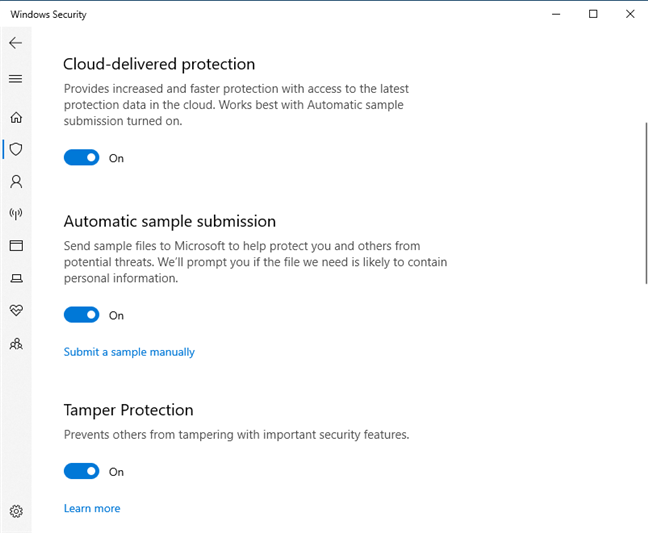
Wanneer de door de cloud geleverde beveiligingsservice van Windows Defender Antivirus geen sluitend oordeel kan vellen, kan deze het potentiële malwarevoorbeeld opvragen voor verdere inspectie. Als Automatische voorbeeldverzending(Automatic sample submission) is ingeschakeld, uploadt Windows Defender Antivirus de verdachte bestanden die het vindt naar de cloudbeveiligingsservice voor snelle analyse. In afwachting van een vonnis handhaaft Windows Defender Antivirus deze bestanden, waardoor mogelijk kwaadaardig gedrag wordt voorkomen. (Windows Defender Antivirus)De Windows Defender-antivirusonderneemt vervolgens actie op basis van de beslissing die is ontvangen van de door de cloud geleverde beveiligingsservice. Als de cloudbeveiligingsservice bijvoorbeeld vaststelt dat een bestand kwaadaardig is, blokkeert het de uitvoering van het bestand en biedt het onmiddellijke bescherming. Standaard is Windows Defender Antivirus ingesteld om tot 10 seconden te wachten om terug te horen van de cloudbeveiligingsservice voordat verdachte bestanden worden uitgevoerd.
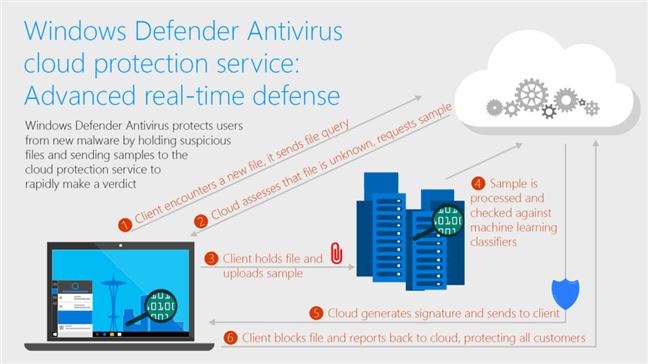
Daarom, als u wilt dat de door de cloud geleverde bescherming optimaal werkt, moet de functie voor het automatisch verzenden van voorbeelden van Windows Defender Antivirus ook worden ingeschakeld.
Als u meer informatie over dit onderwerp wilt weten, raden we u aan om Windows Defender Antivirus-cloudbeschermingsservice: geavanceerde realtime verdediging tegen nooit eerder vertoonde malware te(Windows Defender Antivirus cloud protection service: Advanced real-time defense against never-before-seen malware) lezen .
Stap 1. Open de Windows Security- app
Om de door de cloud geleverde bescherming en automatische voorbeeldverzendingsfuncties van Windows Defender Antivirus in of uit te schakelen , moet u eerst de (open the )Windows Security- app openen . Een eenvoudige manier om dat te doen, is door in het menu Start(Start Menu) in de lijst met apps op de snelkoppeling Windows-beveiliging te klikken of erop te tikken.(Windows Security)
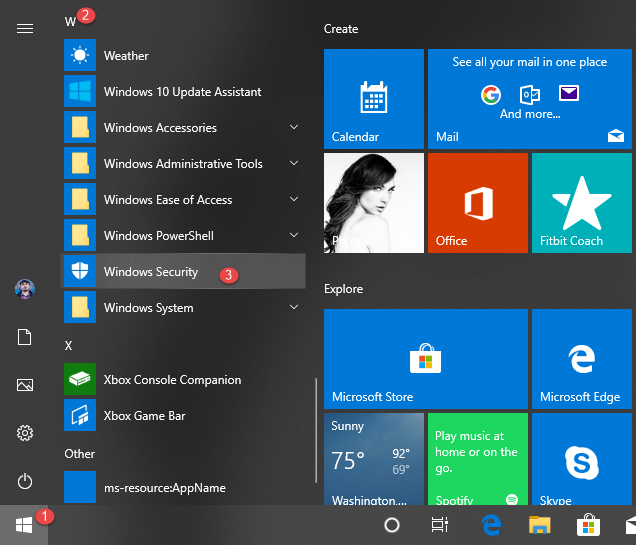
Stap 2. Open de instellingen voor bescherming tegen virussen(Virus) en bedreigingen
Klik of tik in de Windows Security- app op (Windows Security)Virus- en bedreigingsbeveiliging(Virus & threat protection) .

Scroll naar beneden totdat je de sectie vindt met de naam 'Instellingen voor virus- en bedreigingsbeveiliging'. ("Virus & threat protection settings.")Daarin zou je een link moeten zien met de naam 'Instellingen beheren'. ("Manage settings.")Klik of tik erop.
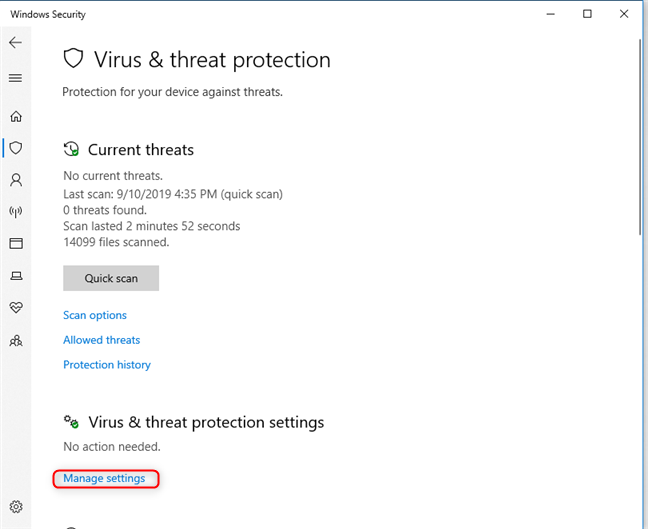
Stap 3. Schakel door de cloud geleverde bescherming en automatische(Automatic) monsterverzending in of uit
In de lijst met ' Instellingen voor bescherming tegen virussen en bedreigingen(Virus & threat protection settings) ' vindt u verschillende schakelaars die u kunt gebruiken om de verschillende beveiligingsfuncties van Windows Defender Antivirus in en uit te schakelen .

De "door de cloud geleverde bescherming"("Cloud-delivered protection") moet standaard zijn ingeschakeld omdat deze "verbeterde en snellere bescherming biedt met toegang tot de nieuwste beveiligingsgegevens in de cloud". ("provides increased and faster protection with access to the latest protection data in the cloud.")Het stelt ook dat het "het beste werkt als Automatische voorbeeldverzending is ingeschakeld", die voorbeelden van verdachte bestanden naar ("works best with Automatic sample submission turned on,")Microsoft stuurt zonder dat u daarom wordt gevraagd. Als u niet wilt dat Windows Defender Antivirus communiceert met de cloudgebaseerde infrastructuur van Microsoft en er nooit gegevens van ontvangt en verzendt, stelt u de schakelaars voor (Microsoft)Cloud-geleverde bescherming(Cloud-delivered protection) en voor Automatische voorbeeldverzending(Automatic sample submission) in op Uit.

Nadat je dat hebt gedaan, zegt Windows-beveiliging(Windows Security) dat "De door de cloud geleverde bescherming is uitgeschakeld. Uw apparaat is mogelijk kwetsbaar"("Cloud-delivered protection is off. Your device may be vulnerable,") en dat "Automatische voorbeeldverzending is uitgeschakeld. Uw apparaat is mogelijk kwetsbaar." ("Automatical sample submission is off. Your device may be vulnerable.")Beide verklaringen zijn correct en we raden af om deze functies uit te schakelen, omdat ze de effectiviteit van de antivirusbescherming in Windows 10 verminderen .
OPMERKING:(NOTE:) Als u meer informatie wilt over welke informatie naar Microsoft wordt verzonden en hoe deze wordt gebruikt, klikt of tikt u op de link "Privacyverklaring"("Privacy Statement") onder aan de lijst met instellingen.
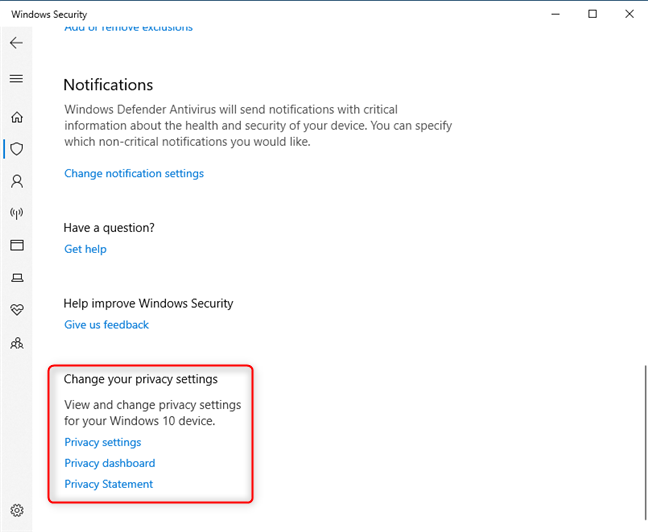
Heeft(Did) u de door de cloud geleverde bescherming en de automatische(Automatic) verzending van monsters uitgeschakeld?
We hopen dat deze handleiding u heeft geholpen deze beveiligingsfuncties van Windows 10 en Windows Defender Antivirus beter te begrijpen . Vertel ons voordat u afsluit of u heeft besloten de door de cloud geleverde bescherming(Cloud-delivered protection) en automatische voorbeeldverzending(Automatic sample submission) uit te schakelen of dat u ze ingeschakeld heeft gehouden. Reageer(Comment) hieronder en laten we bespreken.
Related posts
Een VHD-bestand openen, ontkoppelen of permanent bijvoegen in Windows 10 -
Krijg bescherming tegen ransomware met Gecontroleerde maptoegang in Windows 10
Hoe te upgraden naar Windows 10 (gratis) -
Hoe u uw telefoon kunt verwijderen uit Windows 10 (telefoon ontkoppelen)
Steps Recorder gebruiken om stappen vast te leggen voor het oplossen van problemen met Windows 10 -
De inhoud van een dumpbestand bekijken in Windows 10
Tien redenen waarom Taakbeheer rockt in Windows 10 (en in Windows 8.1)
Bekijk details over het uitvoeren van processen met Windows 10 Taakbeheer
De app Get Help in Windows 10 gebruiken om contact op te nemen met de ondersteuningsservice van Microsoft
Proxyserverinstellingen configureren in Windows 10 -
Hoe installeer ik Windows 10 vanaf dvd, ISO of USB -
13 manieren om "Als administrator uitvoeren" te gebruiken in Windows 10 -
3 manieren om een herstelpunt te maken in Windows 10
De app Instellingen van Windows 10 gebruiken als een professional
4 manieren om een app te laten draaien bij het opstarten van Windows 10
Hoe gebruikersvariabelen en systeemomgevingsvariabelen te maken in Windows 10 -
Windows 10 opschonen met Storage Sense -
10 manieren om Windows Security te starten in Windows 10
Opstartprogramma's bekijken en uitschakelen vanuit Taakbeheer van Windows 10
Wat is de nieuwste versie van Windows 10? Controleer de versie die je hebt!
